Cum să anulați abonamentul Apple TV+
Publicat: 2022-12-13Deși Apple TV+ reușește să iasă în evidență datorită concentrării sale pe furnizarea de conținut original, asta se traduce și într-o bibliotecă de streaming mult mai mică decât serviciile concurente. Este ușor să mergi într-o desfășurare și să ajungi fără nimic captivant de urmărit.
Dacă sunteți gata să o renunțați la abonamentul Apple TV+ sau la versiunea de încercare gratuită, puteți face acest lucru cu ușurință pe orice dispozitiv care vă permite să vă gestionați abonamentele Apple ID.

În ciuda anulării Apple TV+, puteți continua să utilizați serviciul până la sfârșitul perioadei curente de abonament. De exemplu, dacă sunteți la jumătatea unui abonament lunar sau a unei perioade de încercare, mai aveți la dispoziție câteva săptămâni pentru a transmite emisiuni TV și filme pe dispozitivele dvs.
Notă : Dacă vă abonați la Apple One, singura modalitate de a anula Apple TV Plus este anularea abonamentului Apple One. Nu vă faceți griji – puteți alege serviciile Apple – iCloud+, Apple Music, Apple Arcade etc. – pe care doriți să le păstrați.
Anulați abonamentul Apple TV+ pe iPhone, iPad sau iPod touch
Puteți anula un abonament Apple TV+ pe un iPhone, iPad sau iPod touch prin intermediul aplicațiilor Setări și Apple TV. Puteți face acest lucru și prin App Store.
Anulați abonamentul Apple TV+ prin Setări
- Deschideți aplicația Setări pe dispozitivul iOS sau iPadOS și atingeți ID-ul Apple din partea de sus a paginii.
- Atingeți Abonamente .
- Atingeți Apple TV+ .
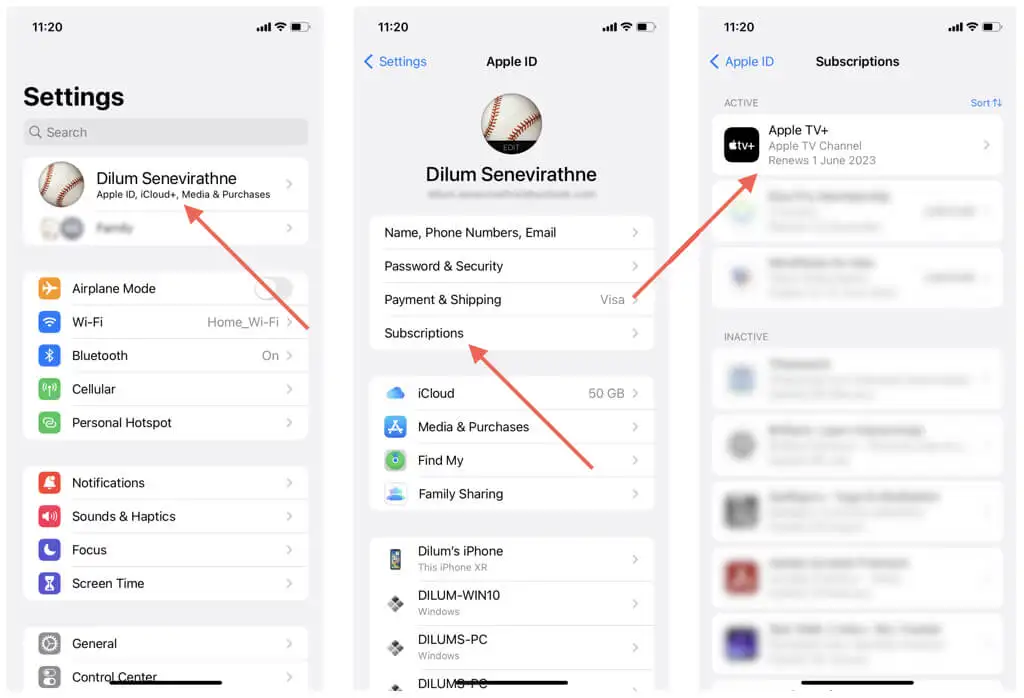
- Atingeți butonul Anulați abonamentul .
- Atinge Confirmare .
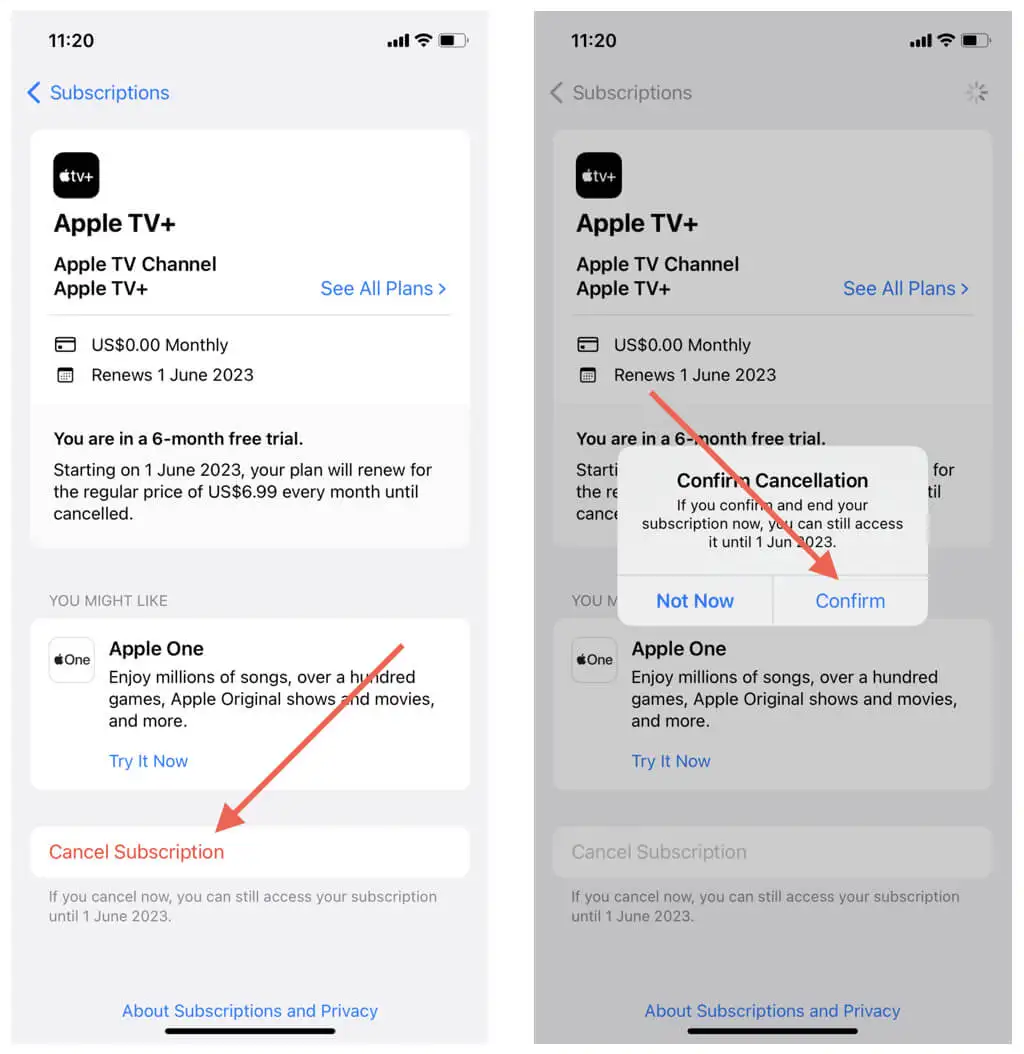
Anulați abonamentul Apple TV+ prin Apple TV
- Deschideți aplicația Apple TV și atingeți pictograma de profil Apple ID din partea dreaptă sus a ecranului.
- Atingeți Abonamente .
- Selectați Apple TV + .
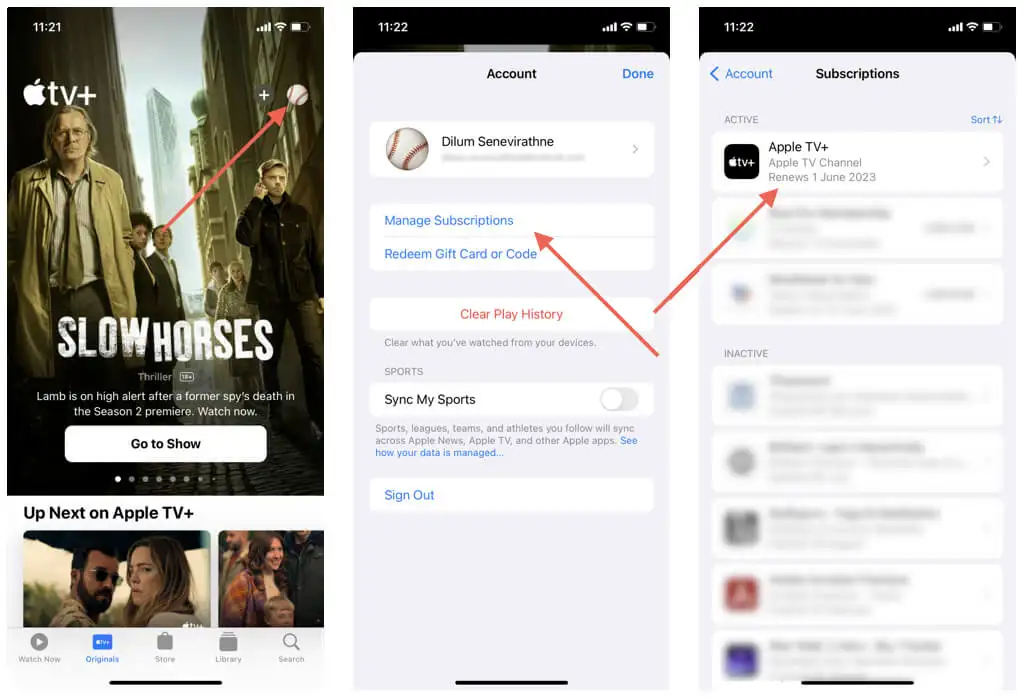
- Atingeți Anulați abonamentul .
- Selectați Confirmare .

Anulați abonamentul Apple TV+ prin App Store
- Deschideți App Store și atingeți fotografia de profil din dreapta sus a ecranului.
- Atingeți Abonamente .
- Atingeți Apple TV+ .
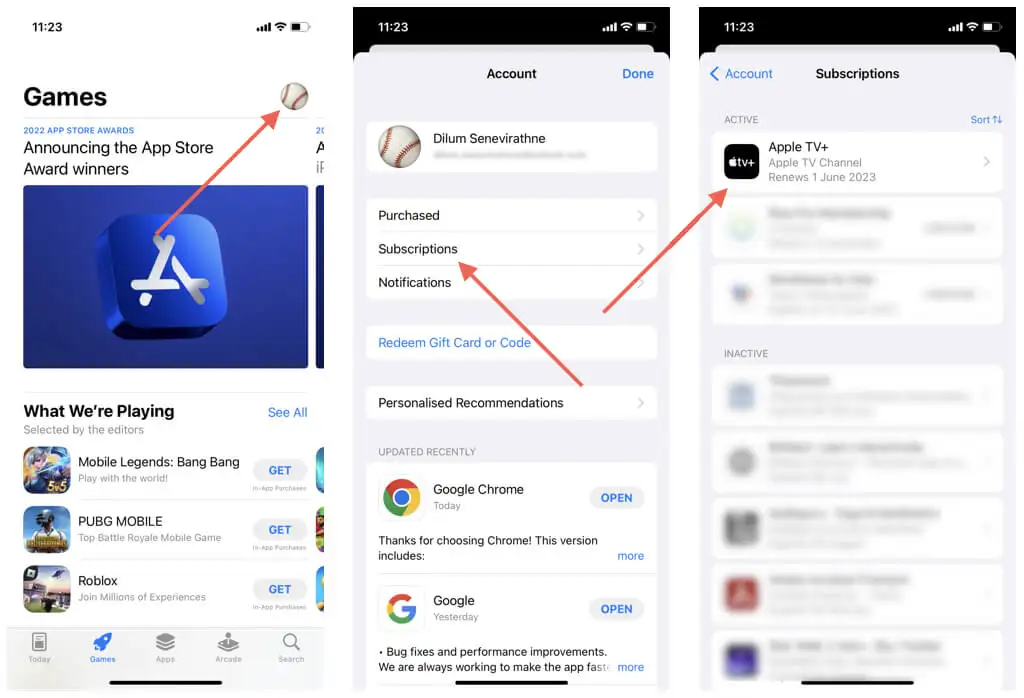
- Atingeți Anulați abonamentul .
- Atinge Confirmare .
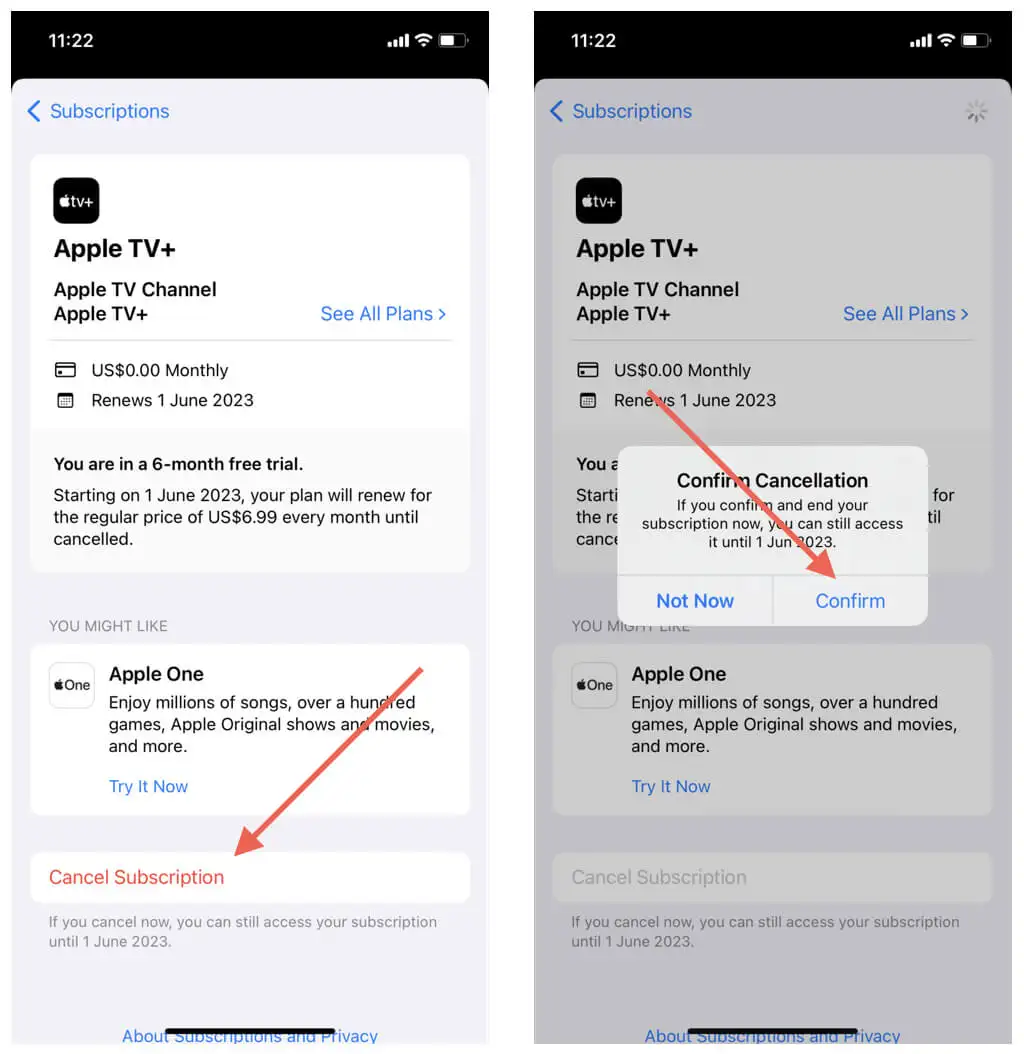
Anulați abonamentul Apple TV+ pe Mac
Dacă vizionați Apple TV+ pe un Mac, vă puteți anula abonamentul prin consola Setări sistem, aplicația Apple TV sau Magazinul de aplicații al Mac.
Anulați abonamentul Apple TV+ prin Setări de sistem
- Deschideți meniul Apple și selectați Setări sistem .
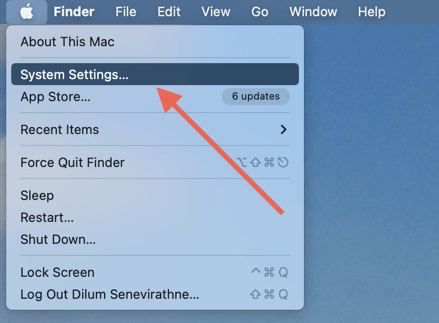
- Selectați ID Apple > Media și achiziții .
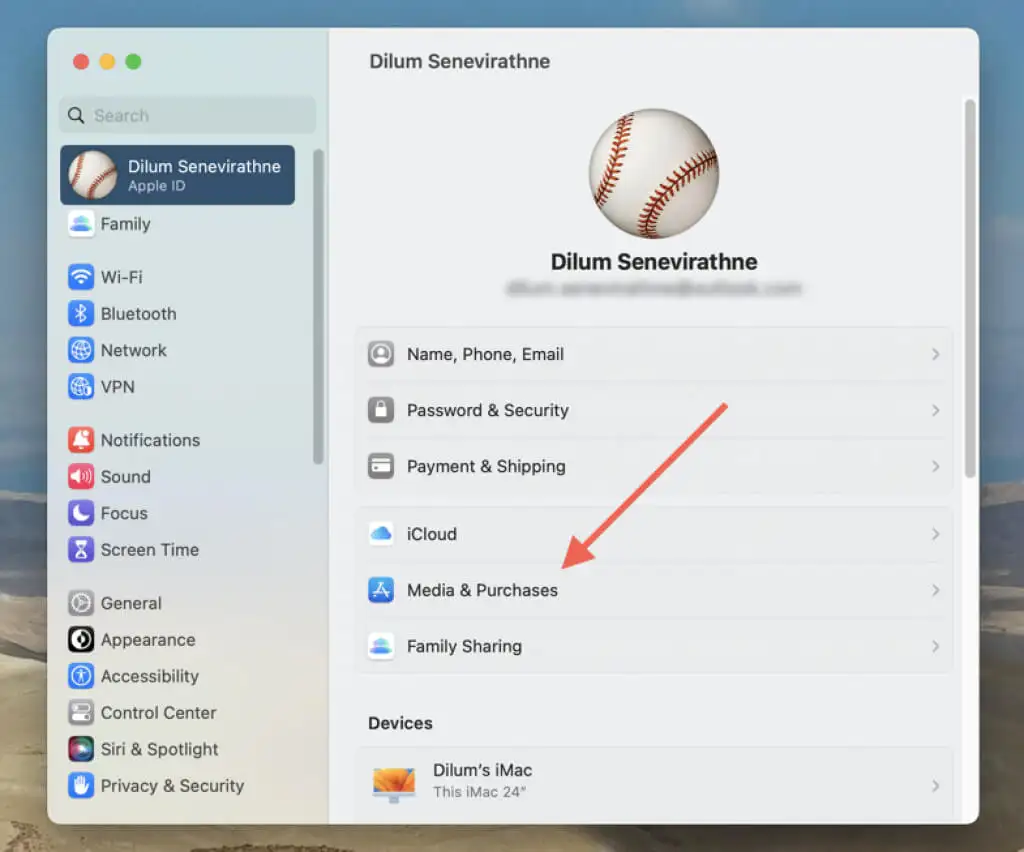
- Selectați butonul Gestionați de lângă Abonamente .
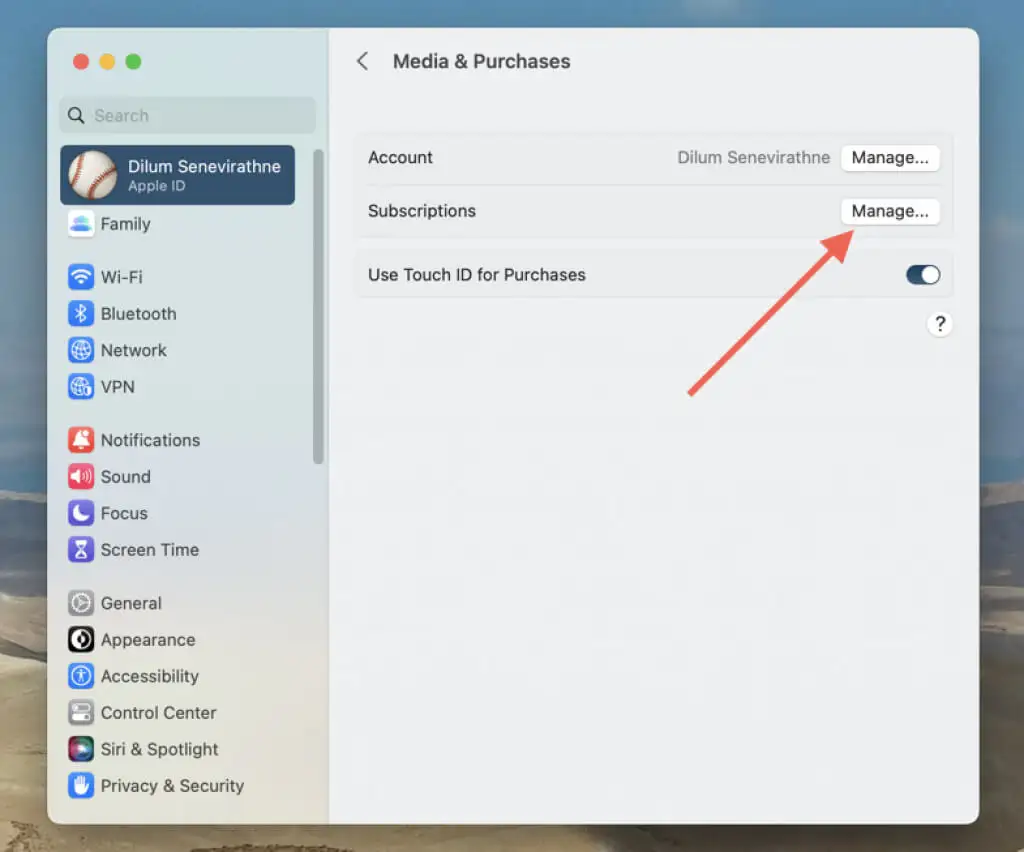
- Derulați Editați lângă Apple TV+ .
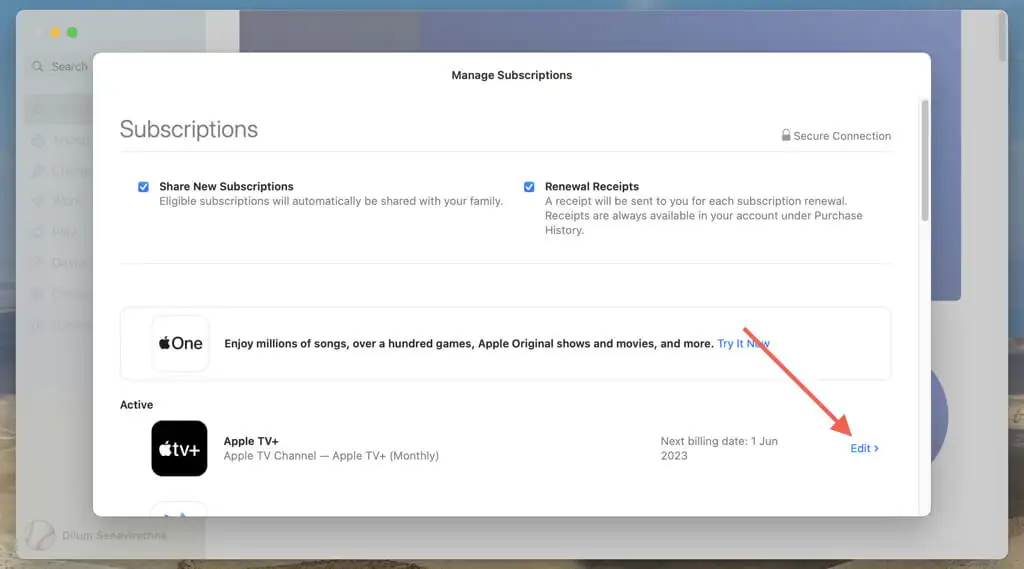
- Selectați Anulare abonament .
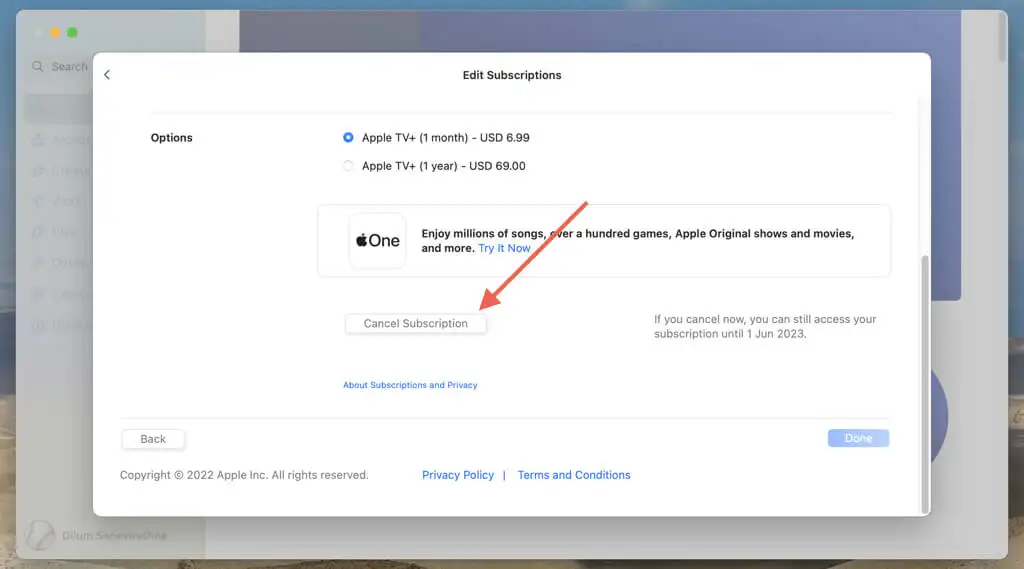
- Selectați Confirmare .
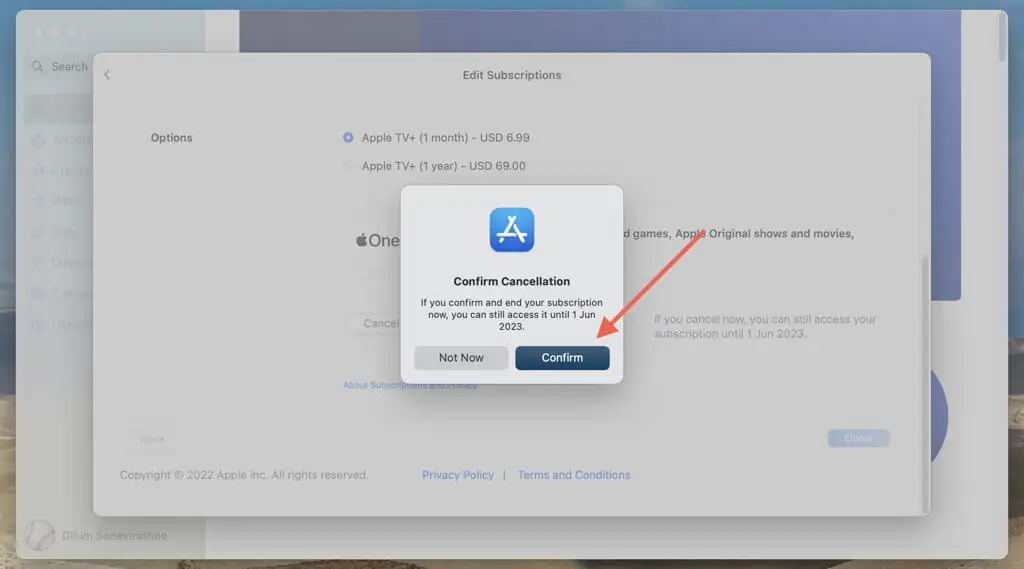
Anulați abonamentul Apple TV+ prin Apple TV
- Deschide Apple TV și selectează Cont > Setări cont în bara de meniu.
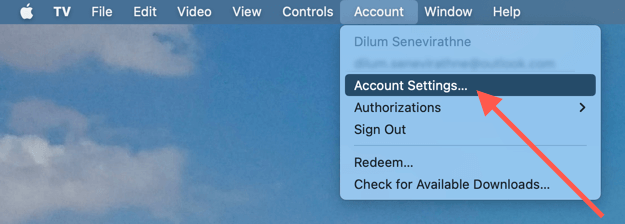
- Introduceți parola ID-ului Apple și selectați Conectare .
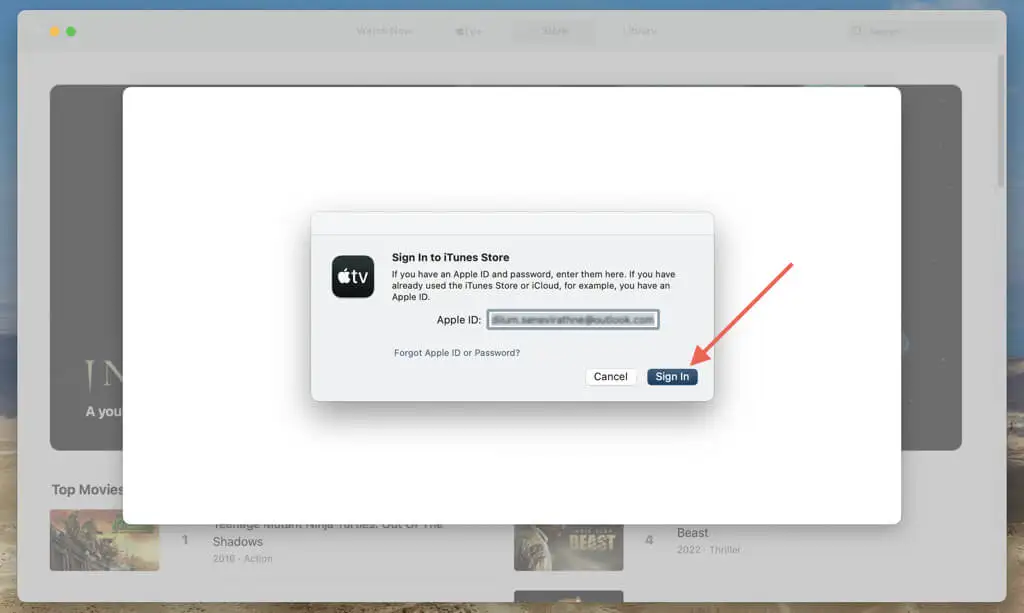
- Derulați în jos și selectați Gestionați lângă Abonamente .
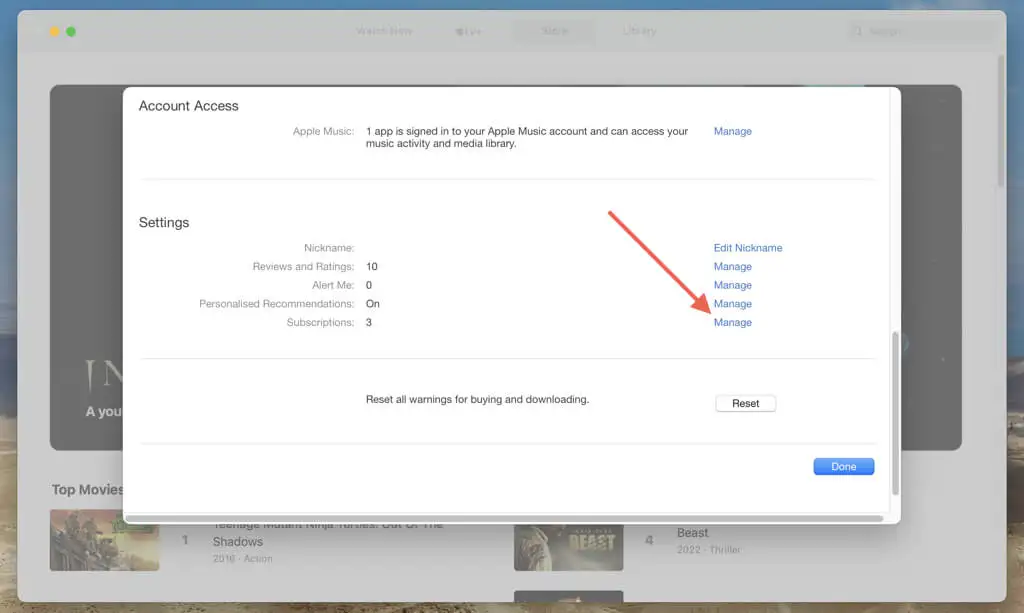
- Selectați Editați lângă Apple TV+ .
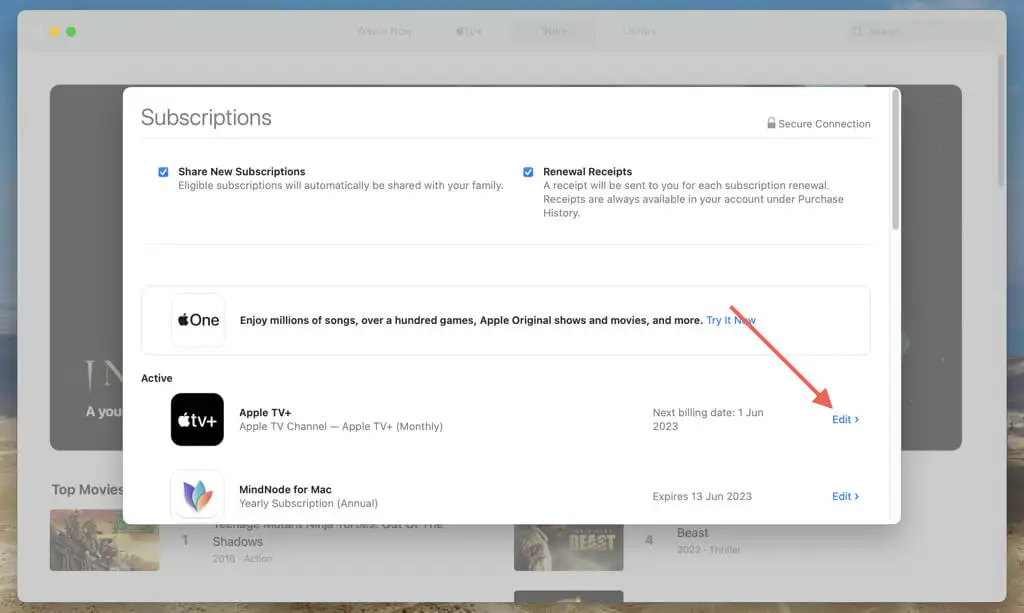
- Selectați Anulare abonament .
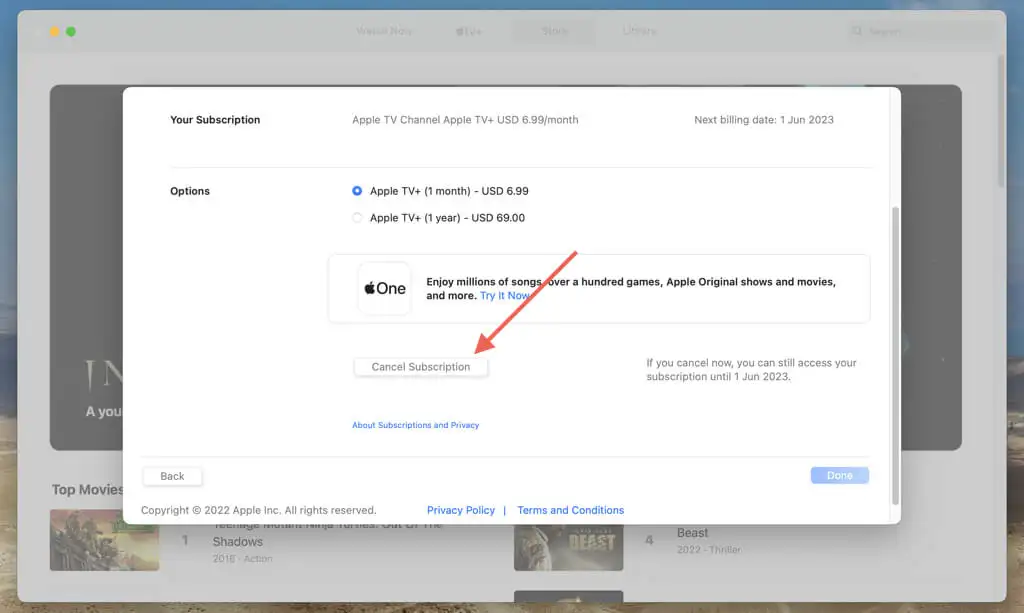
- Selectați Confirmare .
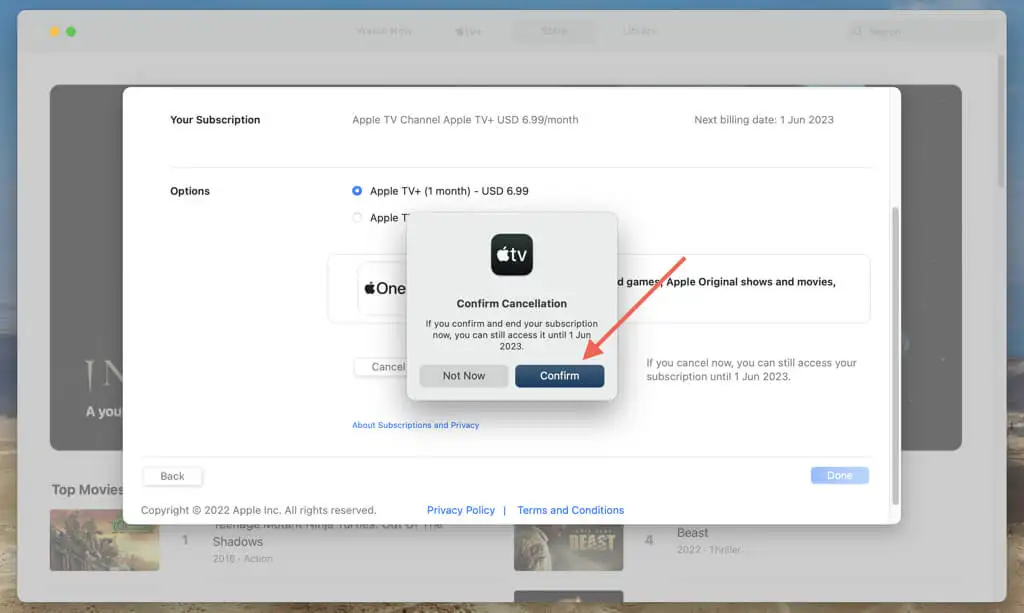
Anulați abonamentul Apple TV+ prin App Store
- Deschideți App Store și selectați Magazin > Cont în bara de meniu.
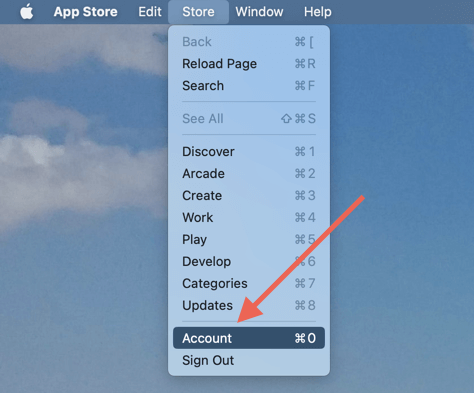
- Derulați în jos și selectați Gestionați lângă Abonamente .
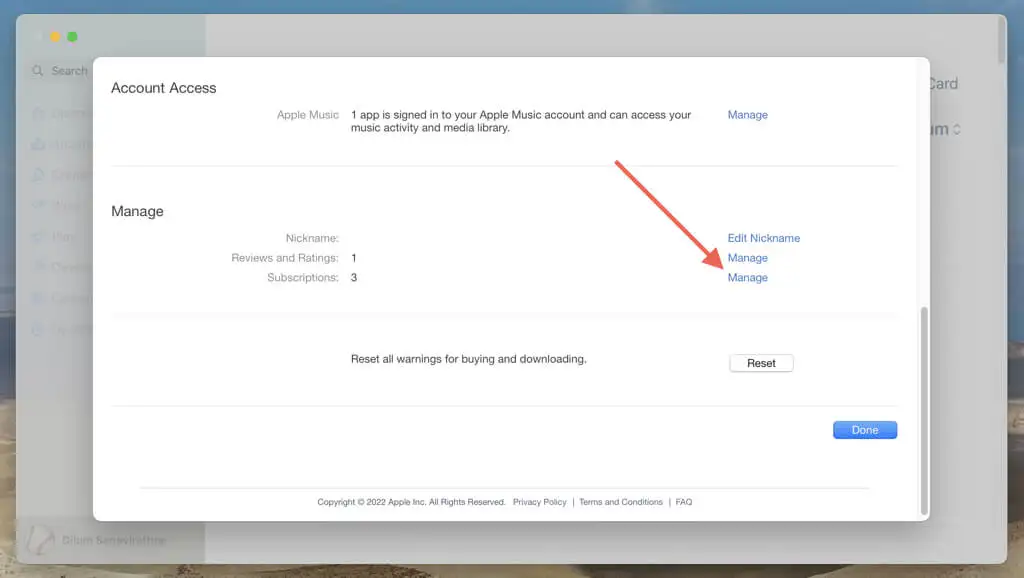
- Selectați Editați lângă Apple TV+ .
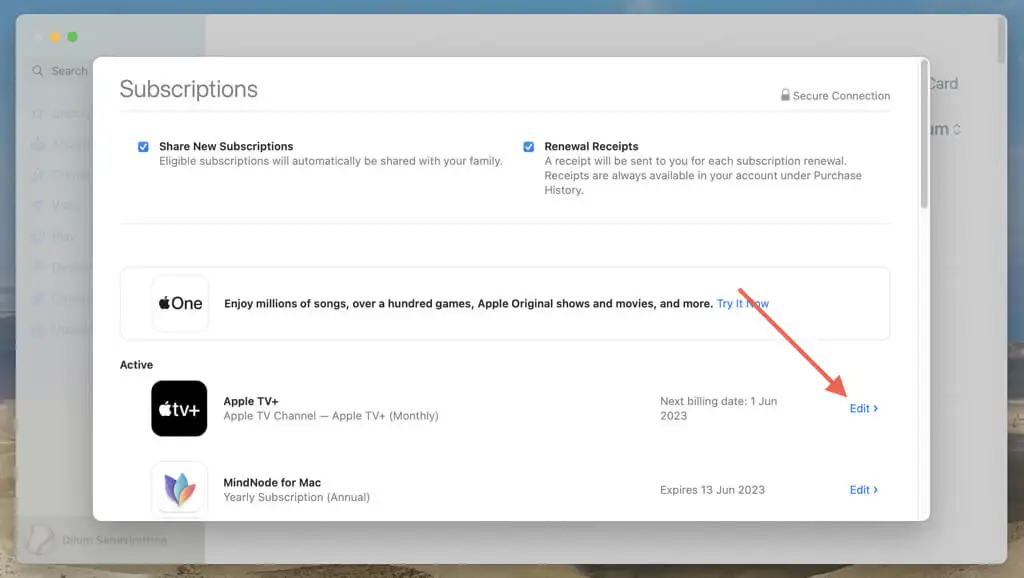
- Selectați Anulare abonament .
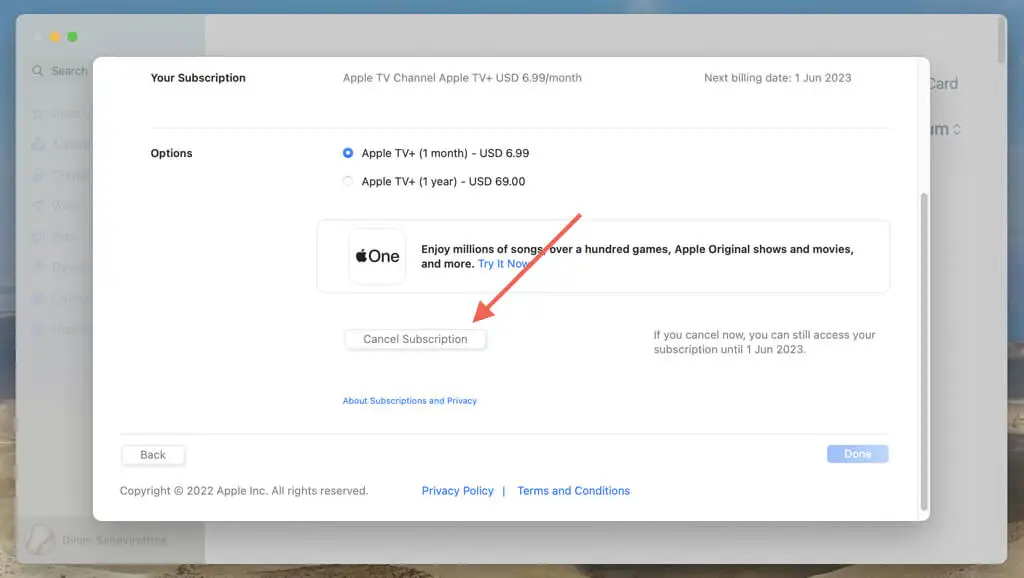
- Selectați Confirmare .
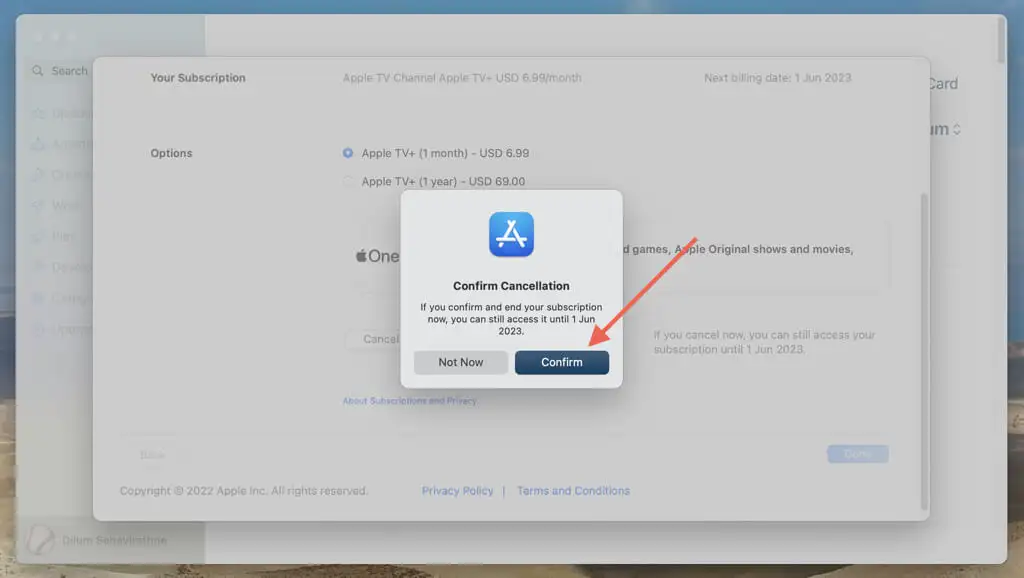
Anulați abonamentul Apple TV+ pe un dispozitiv Apple TV
Dacă dețineți un Apple TV, iată ce trebuie să faceți pentru a vă anula abonamentul Apple TV+ prin intermediul dispozitivului de streaming.

- Selectați Setări pe ecranul de pornire al Apple TV.
- Selectați Utilizatori și conturi .
- Alegeți numele de utilizator din secțiunile Utilizator implicit sau Utilizator suplimentar .
- Derulați în jos la secțiunea Gestionați și selectați Abonamente .
- Selectați Apple TV + – Canal .
- Selectați Anulare abonament .
- Selectați Confirmare .
Anulați abonamentul Apple TV+ pe Apple Watch
Deși nu puteți viziona Apple TV+ pe un Apple Watch, puteți utiliza dispozitivul watchOS pentru a anula un abonament Apple TV+. Aveți câteva moduri de a face asta — prin setările watchOS sau App Store.
Anulați abonamentul Apple TV+ prin Setări
- Apăsați coroana digitală și selectați Setări .
- Atingeți-vă ID Apple .
- Atingeți Abonamente .
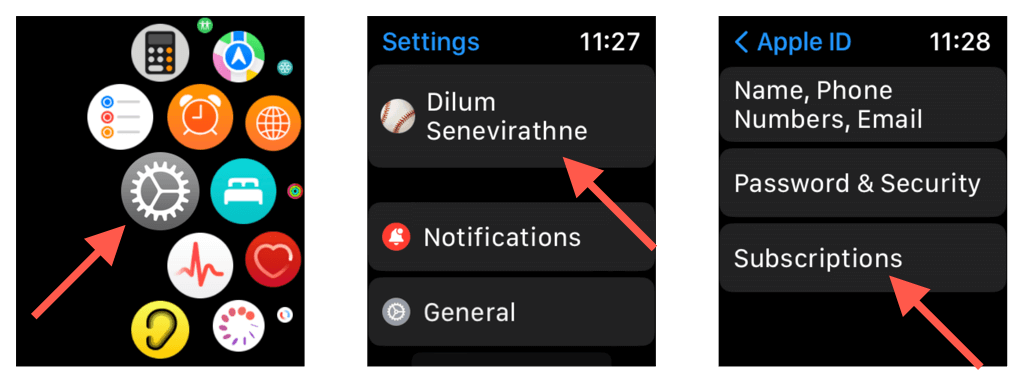
- Selectați Apple TV + .
- Atingeți Anulați abonamentul .
- Selectați Confirmare .
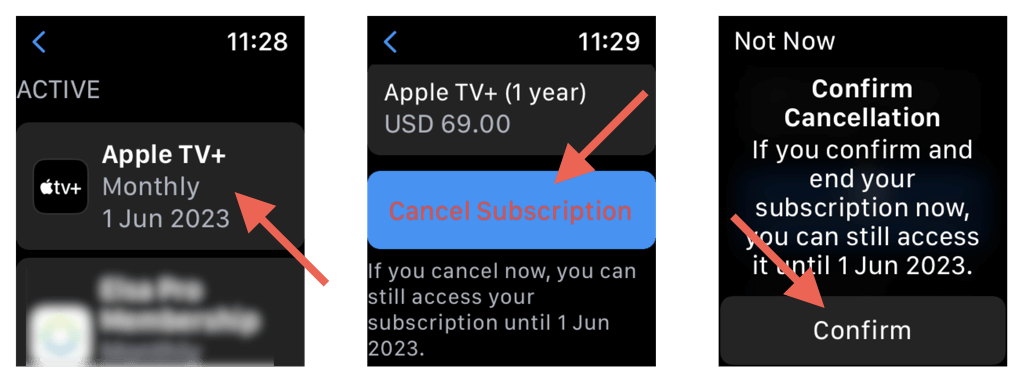
Anulați abonamentul Apple TV+ prin App Store
- Apăsați coroana digitală și atingeți Pictograma App Store .
- Derulați în jos și atingeți Cont .
- Selectați Abonamente .
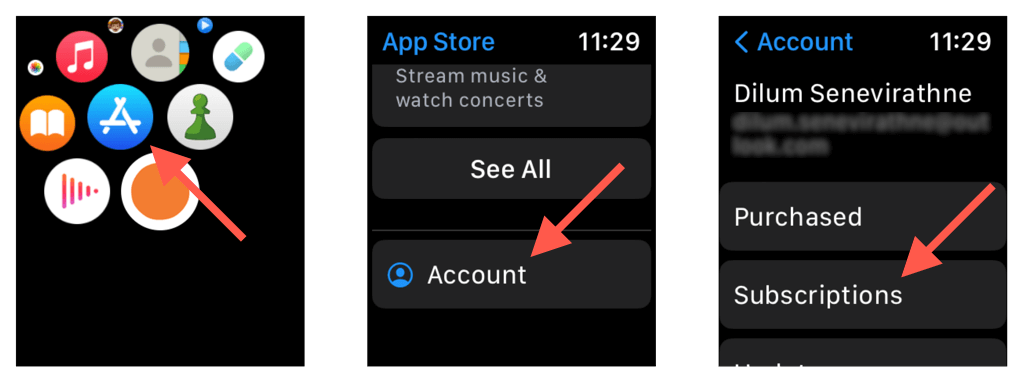
- Selectați Apple TV + .
- Atingeți Anulați abonamentul .
- Atinge Confirmare .
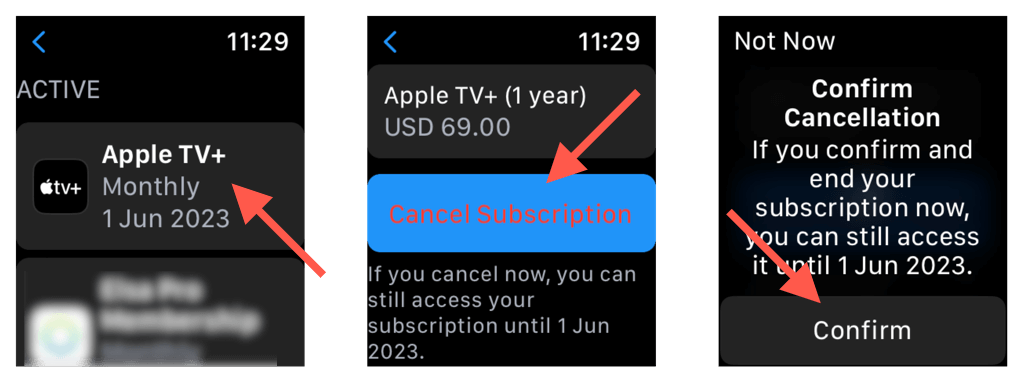
Anulați abonamentul Apple TV+ pe dispozitive de streaming terțe
Pentru a anula un abonament Apple TV pe o consolă de jocuri video (de exemplu, PlayStation 5 sau Xbox Series X) sau un dispozitiv de streaming terță parte, cum ar fi Amazon Fire TV, trebuie să:
- Deschide aplicația Apple TV și selectează Setări în colțul din dreapta sus.
- Selectați Conturi .
- Alegeți Gestionați abonamentele .
- Selectați Apple TV+ (Canal Apple TV) .
- Selectați Anulare abonament .
- Selectați Confirmare .
Anulați abonamentul Apple TV+ în aplicația web Apple TV
Aplicația web Apple TV, care vă permite să transmiteți conținut pe dispozitive non-Apple, cum ar fi Windows și Android, vă permite, de asemenea, să vă gestionați abonamentul. Iată ce trebuie să faceți pentru a o anula.
- Accesați tv.apple.com în browserul dvs. web și selectați Conectare .
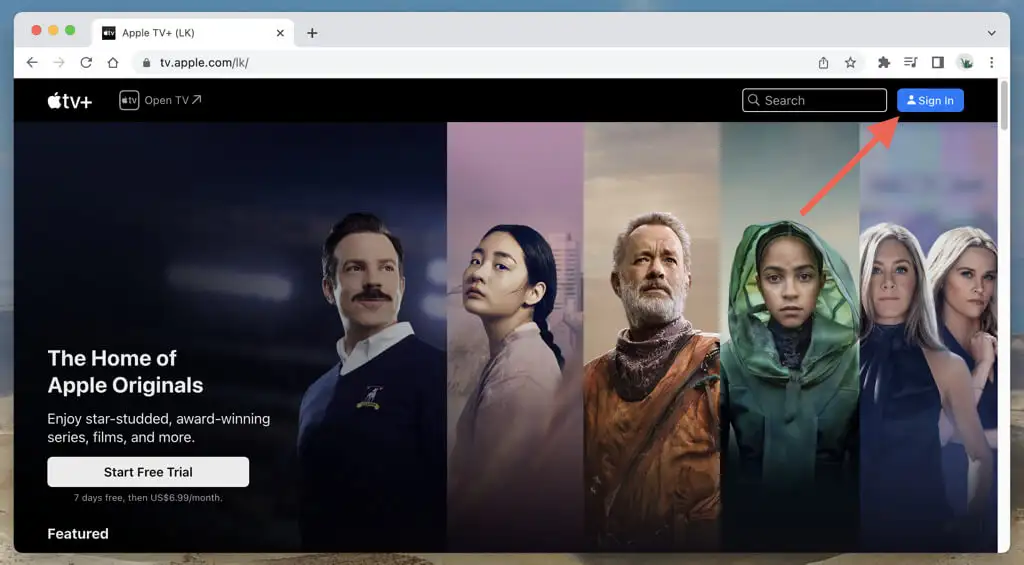
- Conectați-vă la Apple TV cu ID-ul dvs. Apple.
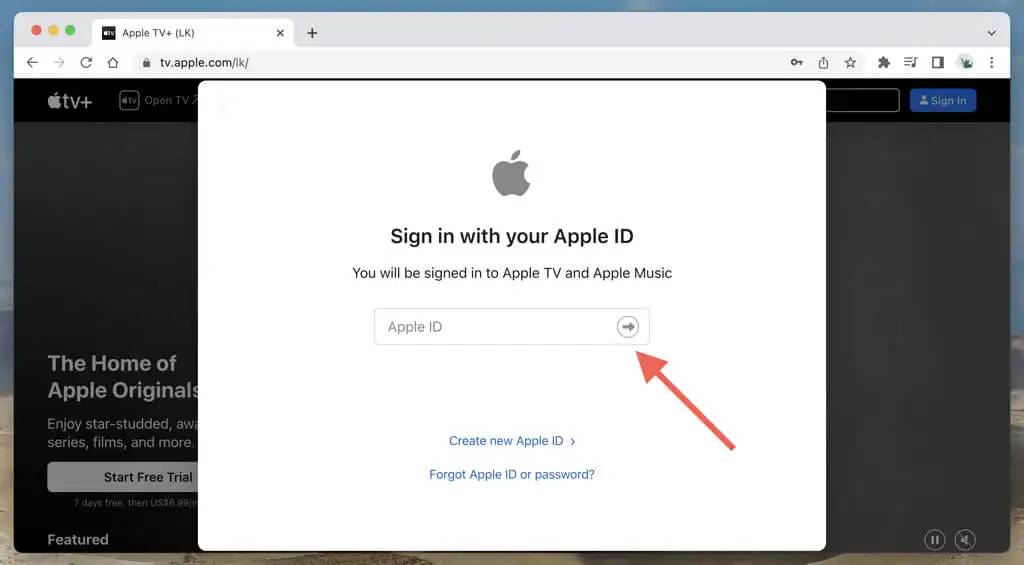
- Selectați pictograma contului din colțul din dreapta sus al ecranului și alegeți Setări .
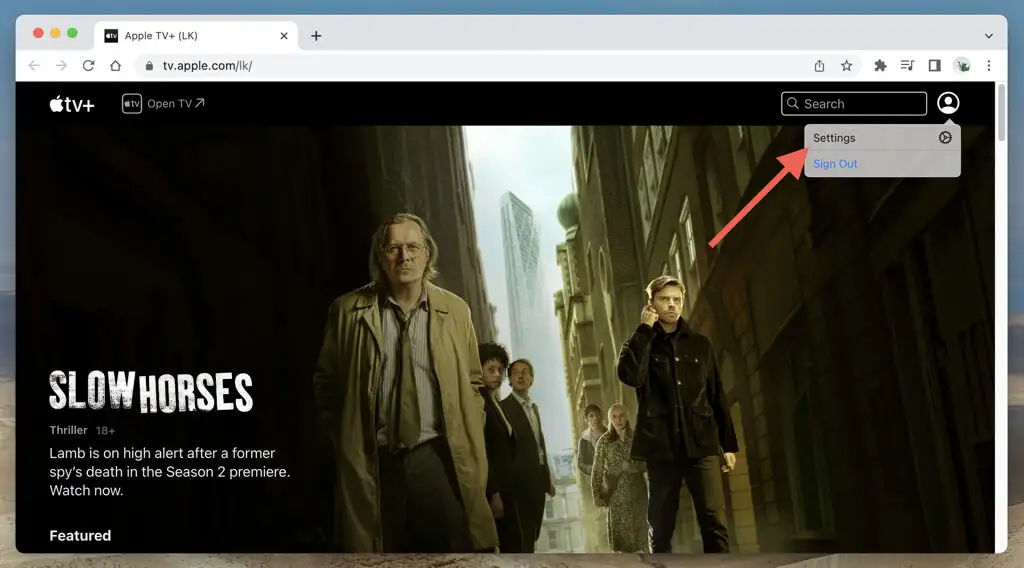
- Derulați în jos la secțiunea Abonamente și selectați Gestionați .
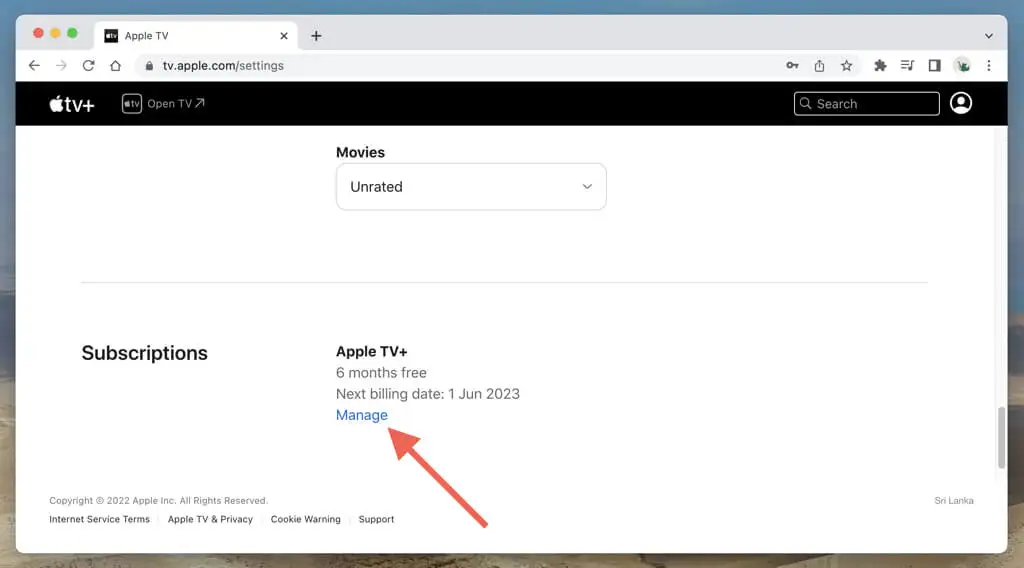
- Selectați Anulare abonament .
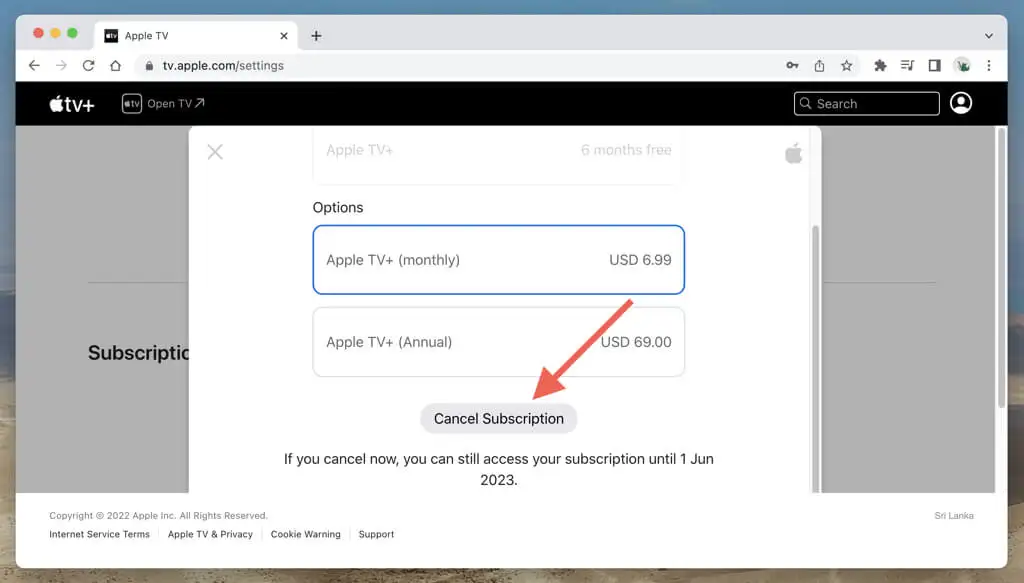
- Selectați Anulare abonament din nou pentru a confirma.
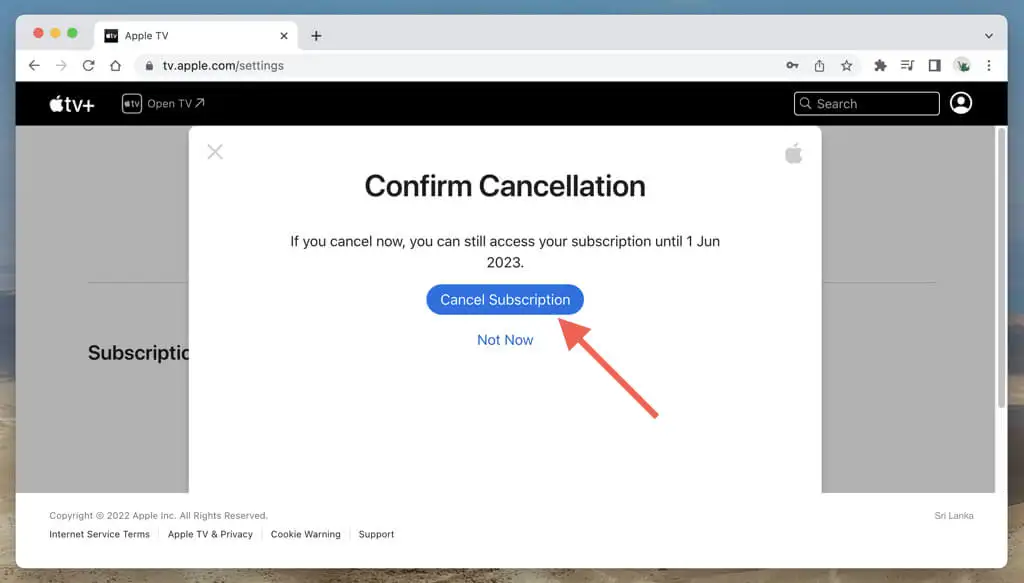
Anulați abonamentul Apple TV+ folosind iTunes pe PC
Dacă transmiteți în flux Apple TV+ pe computer, puteți anula abonamentul prin aplicația web Apple TV dintr-un browser web. Sau puteți utiliza iTunes dacă aveți programul configurat.
- Deschide iTunes și selectează Cont > Vizualizați contul meu în bara de meniu.
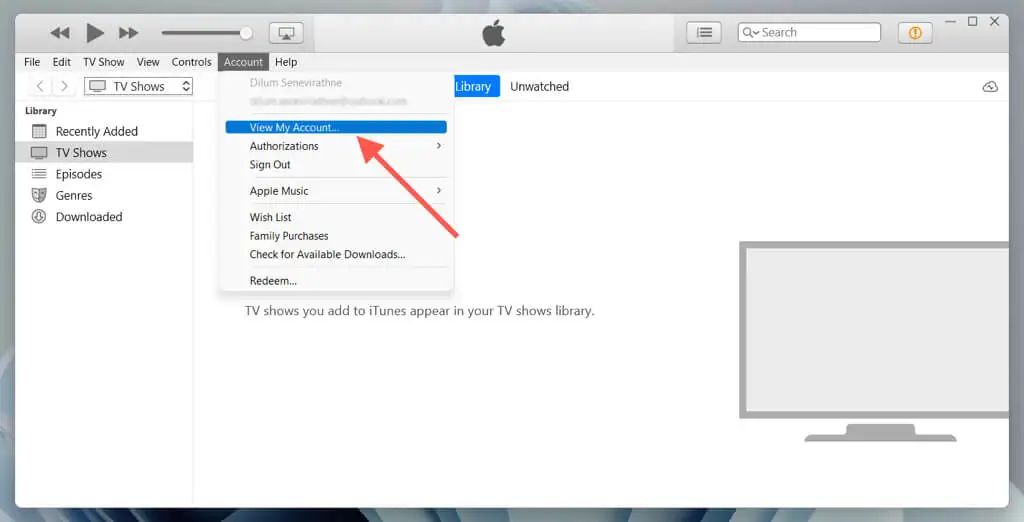
- Derulați în jos și selectați Gestionați lângă Abonamente .
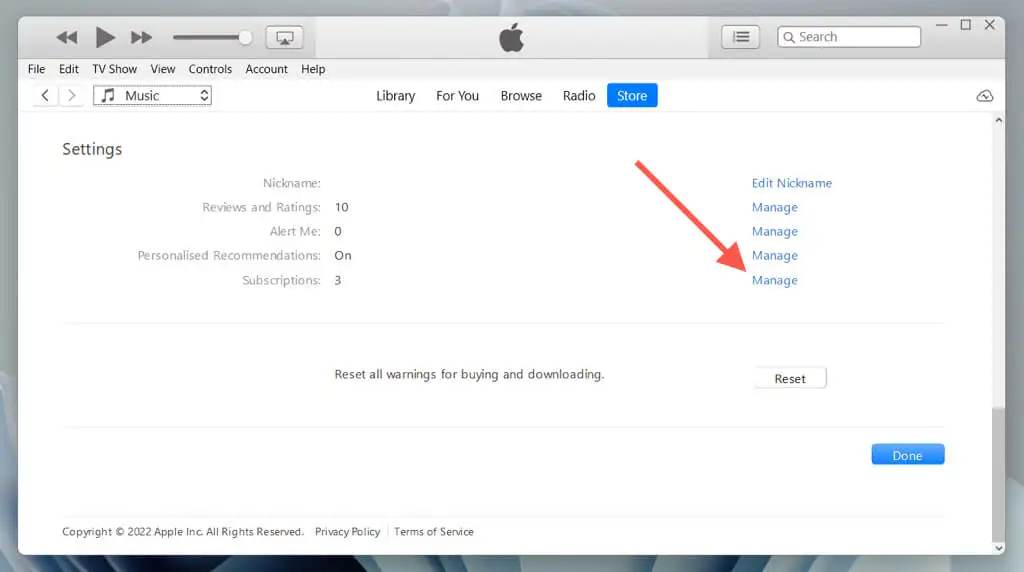
- Selectați Editați lângă Apple TV+ .
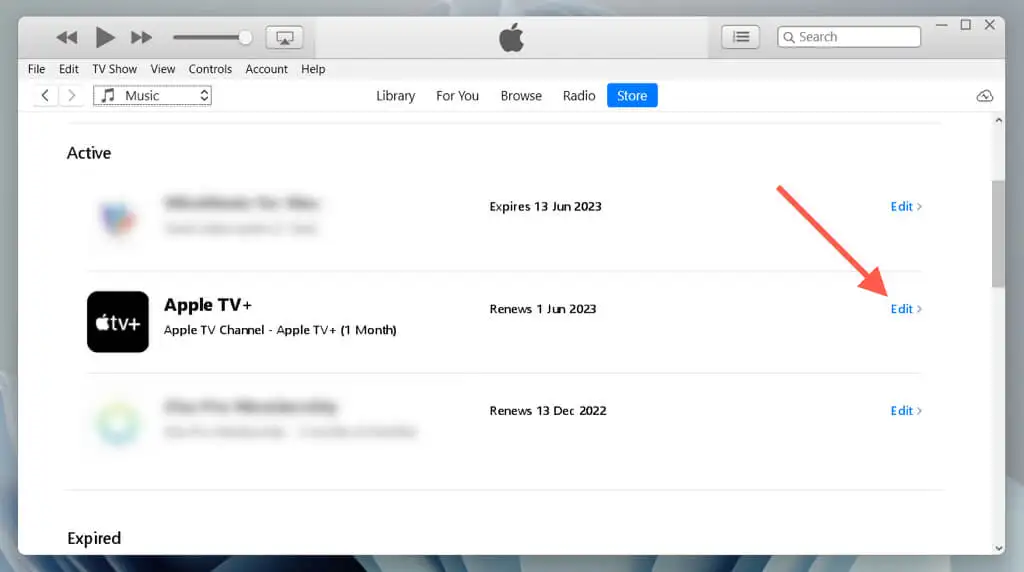
- Selectați Anulare abonament .
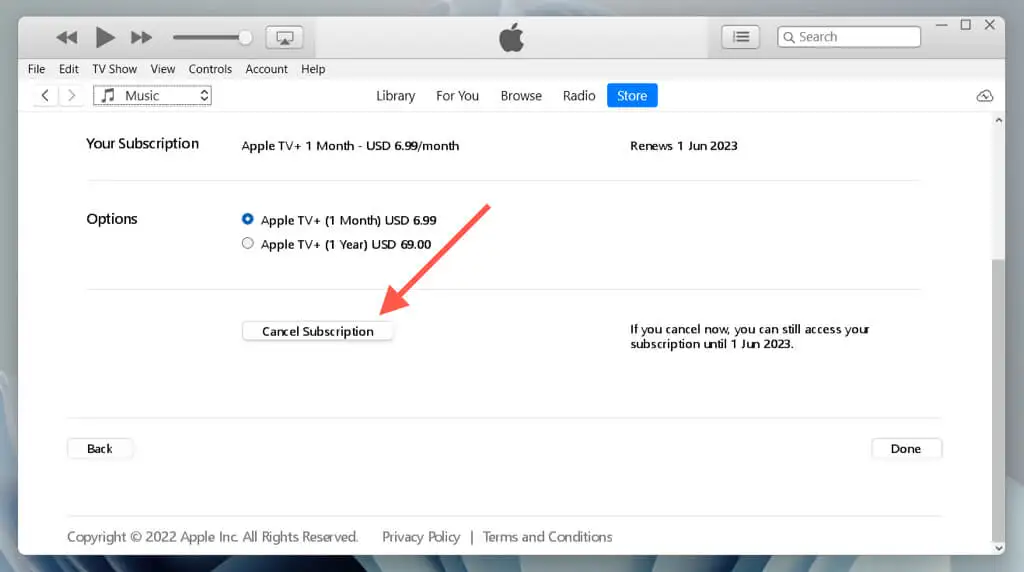
- Selectați Confirmare .
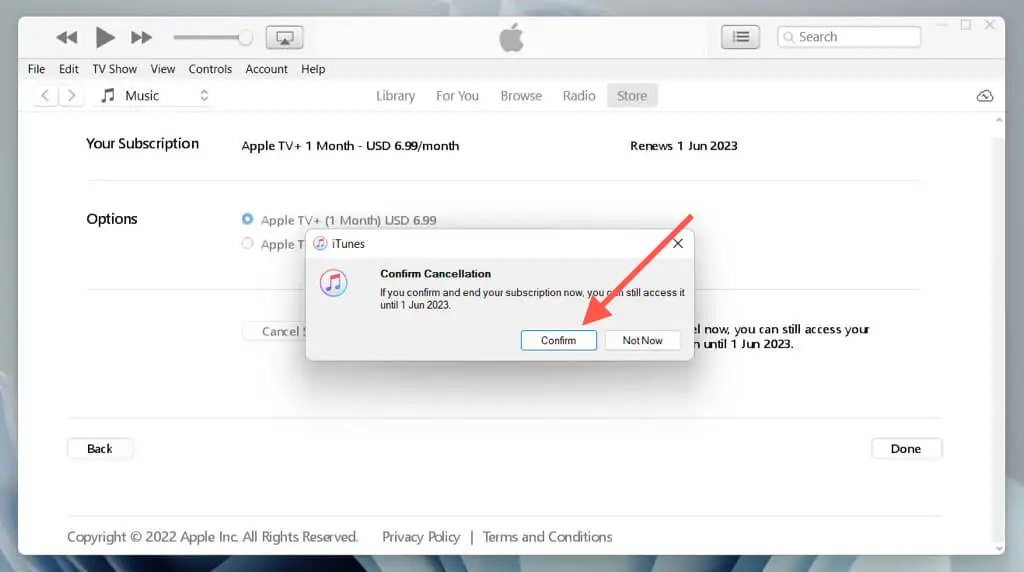
Comutați la un alt serviciu de abonament video
V-ați anulat abonamentul Apple TV Plus, dar nu uitați să transmiteți în flux tot ce doriți până la sfârșitul ciclului de facturare sau perioadei de probă actuale. De asemenea, consultați și alte servicii de streaming precum Netflix, HBO Max sau Disney Plus între timp.
Dacă anularea Apple TV+ a fost prea aproape de sfârșitul ferestrei de abonament, este posibil să fiți în continuare facturat. Contactați asistența Apple pentru o rambursare dacă se întâmplă acest lucru.
